Dell Storage NX3330, XC640, XC940, XC740xd, XC740xd2 Manual [fr]
...
Guide de l’utilisateur de Dell Lifecycle Controller
December 2020
Rév. A05

Remarques, précautions et avertissements

 REMARQUE : Une REMARQUE indique des informations importantes qui peuvent vous aider à mieux utiliser votre produit.
REMARQUE : Une REMARQUE indique des informations importantes qui peuvent vous aider à mieux utiliser votre produit.
 PRÉCAUTION : ATTENTION vous avertit d’un risque de dommage matériel ou de perte de données et vous indique comment éviter le problème.
PRÉCAUTION : ATTENTION vous avertit d’un risque de dommage matériel ou de perte de données et vous indique comment éviter le problème.
 AVERTISSEMENT : un AVERTISSEMENT signale un risque d’endommagement du matériel, de blessure corporelle, voire de décès.
AVERTISSEMENT : un AVERTISSEMENT signale un risque d’endommagement du matériel, de blessure corporelle, voire de décès.
© 2020 Dell Inc. ou ses filiales. Tous droits réservés. Dell, EMC et les autres marques commerciales mentionnées sont des marques de Dell Inc. ou de ses filiales. Les autres marques peuvent être des marques commerciales de leurs propriétaires respectifs.

Table des matières
Chapitre 1: Introduction................................................................................................................... |
6 |
Avantages de l’utilisation de l’outil Lifecycle Controller.................................................................................................... |
6 |
Avantages de l'utilisation d'iDRAC avec Lifecycle Controller........................................................................................... |
7 |
Nouveautés de cette version............................................................................................................................................... |
7 |
Version 4.00.00.00 du firmware.................................................................................................................................... |
7 |
Version 4.22.00.00 du firmware..................................................................................................................................... |
7 |
Version 4.30.30.30 du firmware..................................................................................................................................... |
7 |
Version 4.40.00.00 du firmware.................................................................................................................................... |
8 |
Principales fonctionnalités.................................................................................................................................................... |
8 |
Fonctionnalités sous licence du Lifecycle Controller......................................................................................................... |
8 |
Affichage des informations de licence iDRAC.................................................................................................................... |
9 |
Autres documents utiles....................................................................................................................................................... |
9 |
Référence des réseaux sociaux.................................................................................................................................... |
10 |
Accès aux documents à partir du site de support Dell.................................................................................................... |
10 |
Contacter Dell........................................................................................................................................................................ |
11 |
Chapitre 2: Utilisation du Lifecycle Controller.................................................................................. |
12 |
Démarrage du Lifecycle Controller..................................................................................................................................... |
12 |
Messages de démarrage au cours de l’auto-test de démarrage (POST) : causes et résolutions....................... |
12 |
Activation de Lifecycle Controller................................................................................................................................ |
13 |
Désactivation de Lifecycle Controller.......................................................................................................................... |
13 |
Annulation des actions de Lifecycle Controller........................................................................................................... |
13 |
Première utilisation de Lifecycle Controller....................................................................................................................... |
14 |
Configuration du Lifecycle Controller à l'aide de l'Assistant Configuration initiale................................................. |
14 |
Configuration de Lifecycle Controller à partir de la page d'accueil.......................................................................... |
16 |
Fonctions du Lifecycle Controller....................................................................................................................................... |
17 |
Chapitre 3: Déploiement des systèmes d’exploitation....................................................................... |
18 |
Installation d'un système d'exploitation............................................................................................................................. |
18 |
Utilisation de la configuration RAID optionnelle............................................................................................................... |
20 |
Configuration de RAID à l'aide de l'assistant de déploiement du système d'exploitation........................................... |
20 |
Installation automatique...................................................................................................................................................... |
20 |
Démarrage sécurisé UEFI................................................................................................................................................... |
20 |
Accès aux pilotes.................................................................................................................................................................. |
21 |
Installation d'un système d'exploitation sur un LUN iSCSI et un LUN FCoE................................................................ |
21 |
Scénarios post-redémarrage.............................................................................................................................................. |
21 |
Chapitre 4: Surveillance................................................................................................................. |
23 |
Affichage et exportation de l'inventaire matériel............................................................................................................. |
23 |
À propos d'afficher/exporter l'inventaire actuel.............................................................................................................. |
23 |
À propos d'afficher/exporter l'inventaire installé en usine............................................................................................. |
23 |
Affichage de l'inventaire matériel (actuel ou installé en usine)...................................................................................... |
24 |
Exportation de l'inventaire matériel (actuel ou installé en usine).................................................................................. |
24 |
Exportation de l’inventaire matériel vers un lecteur USB......................................................................................... |
25 |
Table des matières |
3 |
Exportation de l’inventaire matériel vers un partage réseau.................................................................................... |
25 |
Affichage ou exportation de l'inventaire matériel après le remplacement d'une pièce.............................................. |
26 |
Affichage ou exportation de l'inventaire actuel après réinitialisation du Lifecycle Controller.................................... |
26 |
Journal Lifecycle Controller................................................................................................................................................ |
26 |
Affichage de l'historique du journal Lifecycle............................................................................................................. |
27 |
Exportation du journal Lifecycle................................................................................................................................... |
27 |
Ajout d'une note de travail au journal Lifecycle......................................................................................................... |
29 |
Chapitre 5: mise à jour de firmware................................................................................................ |
30 |
Méthodes de mise à jour du micrologiciel......................................................................................................................... |
31 |
Compatibilité des versions.................................................................................................................................................. |
32 |
Mise à jour du micrologiciel................................................................................................................................................. |
32 |
Sélection d'un type et d'une source de mise à jour................................................................................................... |
33 |
Utilisation de DUP à composant unique...................................................................................................................... |
37 |
Sélection et application des mises à jour.................................................................................................................... |
37 |
Mode de verrouillage de la configuration du système..................................................................................................... |
37 |
Restauration du firmware................................................................................................................................................... |
38 |
Restauration de versions précédentes du firmware................................................................................................. |
38 |
Chapitre 6: Configuration.............................................................................................................. |
40 |
Options d'accès au panneau de configuration du système............................................................................................ |
40 |
Contrôle de l'accès au panneau avant........................................................................................................................ |
40 |
Configuration de l'iDRAC..................................................................................................................................................... |
41 |
Configuration de la date et de l'heure système................................................................................................................ |
41 |
Configuration du RAID......................................................................................................................................................... |
41 |
Configuration étrangère trouvée................................................................................................................................. |
42 |
Affichage de la configuration RAID actuelle............................................................................................................... |
42 |
Sélection des niveaux de RAID..................................................................................................................................... |
43 |
Sélection de disques physiques.................................................................................................................................... |
44 |
Définition des attributs de disque virtuel.................................................................................................................... |
44 |
Affichage du récapitulatif............................................................................................................................................. |
45 |
Configuration de RAID à l’aide de RAID logiciel............................................................................................................... |
45 |
Création d'un disque virtuel sécurisé sur un contrôleur RAID........................................................................................ |
46 |
Chiffrement par clé............................................................................................................................................................. |
47 |
Application de la clé locale sur le contrôleur RAID..................................................................................................... |
47 |
Mode de cryptage par clé locale........................................................................................................................................ |
48 |
Cryptage des disques virtuels non sécurisés............................................................................................................. |
48 |
Attribution d'une nouvelle clé locale au contrôleur.................................................................................................... |
48 |
Suppression du cryptage et effacement des données............................................................................................. |
48 |
Briser les lecteurs en miroir................................................................................................................................................ |
49 |
Configuration du système – configuration matérielle avancée..................................................................................... |
49 |
Modification des paramètres de périphérique........................................................................................................... |
50 |
Collecte de l'inventaire système au redémarrage........................................................................................................... |
50 |
Mise à jour des informations d'inventaire du serveur............................................................................................... |
50 |
Configuration d'un lecteur USB local................................................................................................................................. |
51 |
Copie d’une logithèque sur un serveur FTP local depuis le DVD Dell EMC Server Updates (Mises à jour |
|
de serveur Dell EMC)................................................................................................................................................ |
51 |
Utilisation de Dell Repository Manager pour créer la logithèque et la copier sur un serveur FTP local.............. |
51 |
Configuration des serveurs NFS et CIFS.......................................................................................................................... |
51 |
Configuration des serveurs NFS.................................................................................................................................. |
51 |
4 Table des matières
Configuration des serveurs CIFS................................................................................................................................. |
52 |
Conditions relatives à la configuration d'un serveur HTTP ou HTTPS......................................................................... |
52 |
Chapitre 7: Maintenance................................................................................................................ |
53 |
Restauration de plateformes.............................................................................................................................................. |
53 |
Importer la licence de serveur............................................................................................................................................ |
53 |
Configuration du remplacement de pièces...................................................................................................................... |
53 |
Application de mises à jour du micrologiciel et de la configuration aux pièces remplacées................................. |
54 |
Périphériques pris en charge........................................................................................................................................ |
54 |
Réaffectation ou retrait du système................................................................................................................................. |
54 |
Suppression des informations du serveur.................................................................................................................. |
55 |
Diagnostics du matériel....................................................................................................................................................... |
55 |
Réalisation de diagnostics du matériel........................................................................................................................ |
55 |
Collecte SupportAssist....................................................................................................................................................... |
56 |
Exportation de la collecte SupportAssist.................................................................................................................... |
57 |
Chapitre 8: Noms conviviaux des composants du système................................................................ |
58 |
Chapitre 9: Utilisation de la configuration du système et du Gestionnaire d'amorçage......................... |
61 |
Choix du mode d’amorçage du système........................................................................................................................... |
61 |
Accès au programme de configuration du système........................................................................................................ |
62 |
Réponse aux messages d'erreur.................................................................................................................................. |
62 |
Utilisation des touches de navigation de la configuration du système................................................................... |
62 |
Options du programme de configuration du système............................................................................................... |
63 |
Fonctionnalités de mot de passe du système et de configuration................................................................................ |
72 |
Attribution d’un mot de passe système et de configuration.................................................................................... |
72 |
Suppression ou modification d’un mot de passe système et de configuration...................................................... |
73 |
Utilisation de votre mot de passe du système pour sécuriser votre système........................................................ |
74 |
Utilisation avec un mot de passe de configuration activé........................................................................................ |
74 |
Accès au UEFI Boot Manager (Gestionnaire d'amorçage UEFI)................................................................................... |
74 |
Utilisation des touches de navigation du Gestionnaire d'amorçage........................................................................ |
75 |
Écran Boot Manager (Gestionnaire d’amorçage)...................................................................................................... |
75 |
Menu UEFI Boot (Amorçage UEFI)............................................................................................................................. |
76 |
Gestion des systèmes intégrés.......................................................................................................................................... |
76 |
Utilitaire de configuration d'iDRAC.................................................................................................................................... |
76 |
Accès à l'utilitaire de configuration d'iDRAC.............................................................................................................. |
76 |
Chapitre 10: Dépannage et questions fréquemment posées............................................................... |
77 |
Messages d’erreur............................................................................................................................................................... |
77 |
Questions fréquemment posées........................................................................................................................................ |
77 |
Table des matières |
5 |
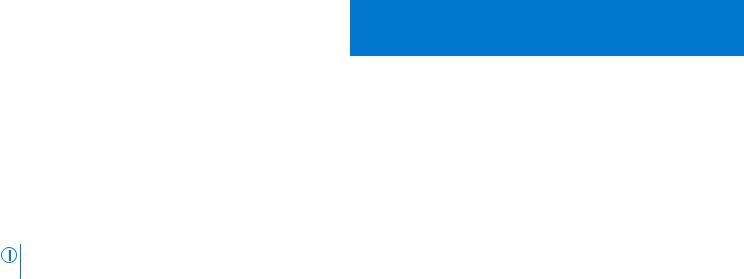
1
Introduction
Le contrôleur Dell Lifecycle Controller fournit une gestion avancée des systèmes intégrés pour effectuer des tâches de gestion des systèmes, telles que le déploiement, la configuration, la mise à jour, la maintenance et le diagnostic à l’aide d’une interface GUI. Il est fourni dans le cadre de la solution hors bande iDRAC (Integrated Dell Remote Access Controller, contrôleur d’accès à distance intégré de Dell) et des applications UEFI (Unified Extensible Firmware Interface, interface micrologicielle extensible unifiée) dans les tout derniers serveurs Dell. Le contrôleur IDRAC fonctionne de pair avec le micrologiciel UEFI pour accéder à chaque composant du matériel et le gérer, notamment la gestion des composants et des sous-systèmes, dont les fonctionnalités sont supérieures à celles du contrôleur BMC (Baseboard Management Controller, contrôleur de gestion de la carte de base) classique.
REMARQUE : L'environnement UEFI fournit l'interface de console locale, ainsi que l'infrastructure des composants système gérés en local.
Le Lifecycle Controller comprend les composants suivants :
●Interface GUI :
○Il s'agit d'un utilitaire de configuration intégré qui réside sur une carte mémoire flash intégrée.
○Il est similaire à l'utilitaire BIOS démarré au cours de la séquence d'amorçage et il peut fonctionner dans un environnement pré-système d'exploitation.
○Permet d’effectuer des tâches de gestion de serveur et de stockage depuis un environnement intégré tout au long du cycle de vie du serveur.
●Les services distants (WS-Man et API RESTful du contrôleur iDRAC avec Redfish) simplifient l'interface API avec une gestion de bout en bout du cycle de vie du serveur à l'aide de la méthode « un seul à plusieurs ». Ils sont accessibles via le réseau à l’aide des interfaces de services Web sécurisés et peuvent être utilisés par les applications et les scripts. En outre, ils fournissent une vue unique de tous les paramètres du système qui peuvent être importés et exportés depuis le serveur pour effectuer des opérations de clonage un-à-plusieurs. Pour plus d'informations sur les fonctions de services à distance, voir Guide de démarrage rapide des services distants de Lifecycle Controller disponible à l’adresse https://www.dell.com/idracmanuals.
Sujets :
•Avantages de l’utilisation de l’outil Lifecycle Controller
•Avantages de l'utilisation d'iDRAC avec Lifecycle Controller
•Nouveautés de cette version
•Principales fonctionnalités
•Fonctionnalités sous licence du Lifecycle Controller
•Affichage des informations de licence iDRAC
•Autres documents utiles
•Accès aux documents à partir du site de support Dell
•Contacter Dell
Avantages de l’utilisation de l’outil Lifecycle Controller
Le contrôleur iDRAC doté de la technologie Lifecycle Controller dans la gestion intégrée du serveur vous permet d’effectuer des tâches particulièrement utiles telles que la configuration des paramètres matériels et du BIOS, le déploiement de systèmes d’exploitation, la modification des paramètres RAID et l’enregistrement des profils matériels. Le contrôleur iDRAC et le contrôleur Lifecycle Controller constituent un ensemble robuste de fonctions de gestion auxquelles vous pouvez faire appel tout au long du cycle de vie du serveur.
Le contrôleur Lifecycle Controller simplifie la gestion du cycle de vie du serveur : depuis le provisioning, le déploiement, les correctifs et les mises à jour jusqu’à l’entretien et la personnalisation par l’utilisateur, à la fois localement et à distance. Le contrôleur Lifecycle Controller inclut un espace de stockage géré et persistant qui intègre des fonctionnalités de gestion des systèmes et des pilotes de périphérique
de système d’exploitation directement sur le serveur. Le recours aux outils et utilitaires de gestion des systèmes basés sur des médias normalement requis pour la gestion des systèmes est ainsi éliminé.
6 Introduction
Avantages de l'utilisation d'iDRAC avec Lifecycle Controller
Avantages :
●Amélioration de la disponibilité : notification anticipée des pannes potentielles ou réelles pour éviter une défaillance d'un serveur ou réduire le temps de récupération après une défaillance.
●Amélioration de la productivité et réduction du coût total de possession : étant donné que les administrateurs peuvent accéder à un plus grand nombre de serveurs distants, le personnel informatique est plus productif et les coûts opérationnels, tels que les déplacements, sont réduits.
●Environnement sécurisé : en bénéficiant d'un accès sécurisé aux serveurs distants, les administrateurs peuvent exécuter des fonctions de gestion importantes sans affecter la sécurité des serveurs et du réseau.
●Amélioration de la gestion intégrée : le Lifecycle Controller fournit des fonctions de déploiement et de maintenance simplifiés via l'interface GUI LC pour le déploiement local, les services distants WS-Man et API RESTful du contrôleur iDRAC avec interfaces Redfish, pour un déploiement à distance intégré avec OpenManage Enterprise, OpenManage Essentials et les consoles de nos partenaires.
Pour plus d'informations sur iDRAC, voir Guide de l’utilisateur de l’iDRAC disponible à l’adresse https://www.dell.com/idracmanuals. Pour plus d’informations sur wsman, voir Guide de l’utilisateur de Dell Lifecycle Controller disponible à l’adresse https://www.dell.com/ idracmanuals.
Nouveautés de cette version
Cette section répertorie les nouvelles fonctionnalités ajoutées dans les versions suivantes :
●Version 4.00.00.00 du firmware , page 7
●Version 4.22.00.00 du firmware , page 7
●Version 4.30.30.30 du firmware , page 7
●Version 4.40.00.00 du firmware , page 8
Version 4.00.00.00 du firmware
Les principales fonctionnalités de Lifecycle Controller sont :
●Ajout de la prise en charge des données de journaux SMART du disque de stockage pour le rapport de collecte de SupportAssist.
●Ajout de la prise en charge des données de streaming de télémétrie dans le rapport de collecte SupportAssist.
●Ajout de la prise en charge de l’extension de System Lockdown pour les périphériques d’E/S tiers.
●Ajout de la prise en charge du filtrage à plusieurs niveaux pour l’affichage des journaux LC.
●Ajout de la prise en charge de l’activation de l’option « Aucune configuration » sur la page des paramètres réseau LCUI.
●Ajout de la prise en charge de Secure Enterprise Key Manager.
●Mises à jour de downloads.dell.com facilitées.
●Ajout de la prise en charge de l’exploration de fichiers pour la fonctionnalité de mise à jour de LCUI à partir d’un périphérique USB.
Version 4.22.00.00 du firmware
Les principales fonctionnalités de Lifecycle Controller sont :
● Ajout de la prise en charge de l’affichage amélioré du nom de la tâche de SSM.
Version 4.30.30.30 du firmware
Les principales fonctionnalités de Lifecycle Controller sont :
●Ajout de la prise en charge de PERC 11 Opal.
●Ajout de la prise en charge des disques NVMe derrière PERC pour la mise à jour de firmware.
●Ajout de la prise en charge de l’adaptateur InfiniBand.
●Ajout de la prise en charge pour BOSS1.5.
Introduction 7

● Ajout de la prise en charge de HBA 11.
Version 4.40.00.00 du firmware
Les principales fonctionnalités de Lifecycle Controller sont :
●Suppression de la fonctionnalité Sauvegarde et restauration
●Suppression de l’authentification de base et ajout de la prise en charge de l’authentification Digest dans HTTP/HTTPS.
Principales fonctionnalités
Les principales fonctionnalités de Lifecycle Controller sont :
●L'approvisionnement : configuration complète à partir d'une interface unifiée avant installation du système d'exploitation.
●Déploiement : installation simplifiée du système d’exploitation avec les pilotes intégrés sur le Lifecycle Controller. Le mode d’installation automatique est disponible pour les systèmes d'exploitation Microsoft Windows et Red Hat Enterprise Linux 7.
●Téléchargement des pilotes pour l’installation du système d’exploitation à partir de www.dell.com/support.
●Correctifs ou mises à jour : indépendants du système d'exploitation, avec réduction du temps d'inactivité pour maintenance grâce à un accès direct aux mises à jour depuis . Simplification des mises à jour des micrologiciels due à la gestion d’une version de travail destinée à la restauration.
●Maintenance : disponibilité permanente des diagnostics indépendante des disques durs. Capacité d’affichage automatique bref des micrologiciels lors du remplacement des composants tels qu’un contrôleur de stockage PowerEdge, une carte d’interface réseau et un bloc d’alimentation. Prise en charge du réseau VLAN dans la configuration du réseau.
●Effacement système : supprime les données relatives au serveur et au stockage sur les composants sélectionnés d’un serveur. Vous pouvez supprimer les informations dans le BIOS, les données du contrôleur Lifecycle Controller (journaux Lifecycle Controller, base de données de configuration et versions de micrologiciel de restauration), les paramètres iDRAC et les composants de stockage sur le serveur.

 REMARQUE : vous ne pouvez pas supprimer le fichier de licence iDRAC.
REMARQUE : vous ne pouvez pas supprimer le fichier de licence iDRAC.
●Sécurité : prend en charge le cryptage par clé locale.
●Sécurité renforcée : prise en charge des protocoles TLS 1.2, 1.1 et 1.0. Pour optimiser la sécurité, le paramètre par défaut est TLS 1.1 et version supérieure.
●Inventaire matériel : fournit des informations sur la configuration système actuelle et celle effectuée en usine.
●Journaux Lifecycle Controller pour le dépannage.
●Opérations CIFS : les opérations CIFS à partir de LCUI utilisent le protocole SMBv2, mais s’affichent en tant que CIFS sur l’interface utilisateur graphique (GUI).
Fonctionnalités sous licence du Lifecycle Controller
Les fonctionnalités du Lifecycle Controller sont disponibles en fonction du type de licence achetée (iDRAC Basic, iDRAC Express, iDRAC Express pour lames, iDRAC Enterprise et iDRAC Datacenter). Seules les fonctionnalités sous licence sont disponibles dans l’interface graphique du Lifecycle Controller. Pour plus d'informations sur la gestion des licences, voir Guide de l’utilisateur de l’iDRAC disponible à l’adresse https://www.dell.com/idracmanuals. Le tableau suivant répertorie les fonctionnalités du Lifecycle Controller disponibles en fonction de la licence achetée.
Tableau 1. Fonctionnalités sous licence de Lifecycle Controller
Fonctionnalité |
Base d'iDRAC |
iDRAC Express |
iDRAC Express |
iDRAC Enterprise / |
|
|
(serveurs en rack et de |
(serveurs lames) |
Datacenter |
|
|
type tour) |
|
|
|
|
|
|
|
|
|
|
|
|
Mise à jour du |
Oui |
Oui |
Oui |
Oui |
micrologiciel |
|
|
|
|
|
|
|
|
|
Gestionnaire des |
— |
— |
— |
Oui (avec licence SEKM) |
clés d’entreprise |
|
|
|
|
sécurisées |
|
|
|
|
|
|
|
|
|
8 Introduction
Tableau 1. Fonctionnalités sous licence de Lifecycle Controller (suite)
Fonctionnalité |
Base d'iDRAC |
iDRAC Express |
iDRAC Express |
iDRAC Enterprise / |
|
|
(serveurs en rack et de |
(serveurs lames) |
Datacenter |
|
|
type tour) |
|
|
|
|
|
|
|
|
|
|
|
|
Déploiement |
Oui |
Oui |
Oui |
Oui |
du système |
|
|
|
|
d'exploitation |
|
|
|
|
|
|
|
|
|
Configuration de |
Oui |
Oui |
Oui |
Oui |
périphérique |
|
|
|
|
|
|
|
|
|
Diagnostics |
Oui |
Oui |
Oui |
Oui |
|
|
|
|
|
Remplacement de |
— |
Oui |
Oui |
Oui |
pièce |
|
|
|
|
|
|
|
|
|
Mises à jour locales |
Oui |
Oui |
Oui |
Oui |
|
|
|
|
|
Packs de pilotes |
Oui |
Oui |
Oui |
Oui |
|
|
|
|
|
Inventaire matériel |
Oui |
Oui |
Oui |
Oui |
|
|
|
|
|
Services distants (via |
— |
Oui |
Oui |
Oui |
WS-MAN) |
|
|
|
|
|
|
|
|
|
Collecte |
Oui |
Oui |
Oui |
Oui |
SupportAssist |
|
|
|
|
|
|
|
|
|
Réaffectation ou mise |
Oui |
Oui |
Oui |
Oui |
hors service du |
|
|
|
|
système |
|
|
|
|
|
|
|
|
|
Affichage des informations de licence iDRAC
Après avoir ouvert la page Lifecycle Controller GUI (GUI du contrôleur Lifecycle Controller), vous pouvez afficher les informations sur le contrôleur iDRAC installé sur un serveur. Pour afficher les informations de licence iDRAC :
1.Démarrez le Lifecycle Controller. Pour en savoir plus, voir Démarrage du Lifecycle Controller.
2.Sur n'importe quelle page du Lifecycle Controller, cliquez sur À propos de dans le coin supérieur droit.
3.Sur la page À propos de, cliquez sur Informations de licence.
Les informations suivantes apparaissent sur la page Rapport de licence iDRAC :
Tableau 2. Informations de licence
ID de |
Indique le numéro de service du serveur sur lequel iDRAC est installé. |
périphérique |
|
|
|
Licence |
● ID de droits : indique un identifiant unique fourni par le fabricant. |
|
● État : indique l'état de la licence installée. |
|
● Description : indique les détails de la licence. |
|
● License Type (Type de licence) : indique le type de licence du périphérique, par exemple : Evaluation |
|
(Évaluation), Evaluation Extension (Extension d’évaluation) ou Perpetual (Perpétuelle). |
|
● Expiration : indique la date et l’heure à laquelle la licence expire. |
|
|
Autres documents utiles
Outre ce guide, les manuels suivants sont disponibles sur https://www.dell.com/manuals.
●L'aide en ligne du Lifecycle Controller fournit des informations détaillées sur les champs disponibles dans l'interface utilisateur graphique (GUI), ainsi que leur description. Pour afficher les informations de l’aide en ligne, cliquez sur Help (Aide) dans l’angle supérieur droit d’une page quelconque du contrôleur Lifecycle Controller ou appuyez sur la touche <F1>.
Introduction 9
●Les Notes de mise à jour du Lifecycle Controller sont disponibles dans le produit. Pour lire les Notes de mise à jour dans le Lifecycle Controller, cliquez sur À propos de dans le coin supérieur droit, puis cliquez sur Afficher les Notes de mise à jour. Une version Web est également mise à disposition pour fournir des mises à jour de dernière minute apportées au système, à la documentation, ou aux informations de référence destinées aux utilisateurs expérimentés ou aux techniciens.
●Ce document contient une présentation des licences numériques du contrôleur iDRAC et indique en quoi ce contrôleur iDRAC est différent de celui qui est disponible sur les serveurs PowerEdge. Ce document décrit également les offres iDRAC Express et iDRAC Enterprise.
●Le Lifecycle Controller Remote Services For PowerEdge Servers Quick Start Guide (Guide de démarrage rapide des services distants du contrôleur Lifecycle Controller pour les serveurs PowerEdge) fournit des informations sur l’utilisation des services distants.
●Le Systems Management Overview Guide (Guide de présentation de la gestion des systèmes) fournit des informations sur les logiciels Dell disponibles pour exécuter des tâches de gestion de systèmes.
●Le document Integrated Dell Remote Access Controller (iDRAC) User’s Guide<2> (Guide d’utilisation d’iDRAC)</2> fournit des informations sur la configuration et l’utilisation d’iDRAC pour les serveurs en rack, tour et lame pour gérer et surveiller votre système et ses ressources partagées à distance via un réseau.
●Le Dell Repository Manager User Guide (Guide d’utilisation de Dell Repository Manager) fournit des informations sur la création d’ensembles et de logithèques personnalisés comprenant des DUP (Dell Update Packages) pour les systèmes fonctionnant avec des systèmes d’exploitation Microsoft Windows pris en charge.
●La section Systèmes d'exploitation et systèmes Dell pris en charge par le Lifecycle Controller de la Matrice de prise en charge logicielle des systèmes Dell présente une liste des systèmes Dell et systèmes d'exploitation déployables sur les systèmes cibles.
●Le PowerEdge RAID Controller (PERC) 9 User’s Guide (Guide d’utilisation de PowerEdge RAID Controller [PERC] 9) fournit des informations sur les spécifications et la configuration des contrôleurs PERC 9.
●Le Glossaire fournit des informations sur les termes utilisés dans ce document.
●Le manuel OpenManage Server Update Utility User’s Guide (Guide d’utilisation de l’utilitaire de mise à jour des serveurs
Dell OpenManage) fournit des informations sur l’utilisation de l’application basée sur DVD pour identifier et appliquer les mises à jour au système.
Les documents suivants sur les systèmes sont disponibles. Ils fournissent des informations complémentaires :
●Le document « Safety instructions » (Consignes de sécurité) fourni avec votre système contient des informations importantes sur la sécurité et les réglementations en vigueur. Pour plus d'informations réglementaires, voir la page d'accueil Regulatory Compliance sur https://www.dell.com/regulatorycompliance. Les informations de garantie peuvent être incluses dans ce document ou dans un document distinct.
●Les instructions d’installation en rack, fournies avec le rack, expliquent comment installer le système en rack.
●Le Guide de mise en route présente les fonctionnalités du système, les procédures de configuration et les caractéristiques techniques.
●Le Manuel du propriétairefournit des informations concernant les fonctionnalités du système et explique comment dépanner le système et installer ou remplacer des composants système.
●Guide de l'interface des services Web du Lifecycle Controller — Windows et Linux
Référence des réseaux sociaux
Pour en savoir plus sur le produit, les recommandations et les informations concernant les services et solutions de Dell, vous pouvez accéder aux plates-formes des médias sociaux tels que Dell TechCenter et YouTube. Vous pouvez accéder aux blogs, forums, livres blancs, présentations vidéos, etc. depuis la base de connaissances du Lifecycle Controller sur https://www.dell.com/support/article/ sln311809.
Pour des documents sur le Lifecycle Controller et d'autres documents concernant le micrologiciel, voir https://www.dell.com/ esmmanuals.
Accès aux documents à partir du site de support Dell
Vous pouvez accéder aux documents requis de l'une des façons suivantes :
●À l'aide des liens suivants :
○Pour tous les documents Enterprise Systems Management et OpenManage Connections : https://www.dell.com/esmmanuals
○Pour les documents OpenManage : https://www.dell.com/openmanagemanuals
○Pour les documents iDRAC et Lifecycle Controller : https://www.dell.com/idracmanuals
○Pour les documents d'outils de facilité de la gestion : https://www.dell.com/serviceabilitytools
○Pour les documents Client Command Suite Systems Management : https://www.dell.com/omconnectionsclient
10 Introduction

Accès aux documents à l’aide de la recherche de produit
1.Accédez à https://www.dell.com/support.
2.Dans la zone de recherche Saisir un numéro de série, tapez le nom du produit. Par exemple, PowerEdge ou iDRAC. Une liste des produits correspondants s’affiche.
3.Sélectionnez votre produit et cliquez sur l’icône de recherche ou appuyez sur entrée.
4.Cliquez sur DOCUMENTATION.
5.Cliquez sur MANUELS ET DOCUMENTS.
Accès aux documents à l’aide de la sélection de produits
Vous pouvez également accéder aux documents en sélectionnant votre produit.
1.Accédez à https://www.dell.com/support.
2.Cliquez sur Parcourir tous les produits.
3.Cliquez sur la catégorie de produit souhaitée, par exemple serveurs, logiciels, stockage, etc.
4.Cliquez sur le produit souhaité puis cliquez sur sa version, le cas échéant.

 REMARQUE : Pour certains produits, vous devrez peut-être naviguer dans les sous-catégories.
REMARQUE : Pour certains produits, vous devrez peut-être naviguer dans les sous-catégories.
5.Cliquez sur DOCUMENTATION.
6.Cliquez sur MANUELS ET DOCUMENTS.
Contacter Dell
REMARQUE : Si vous ne possédez pas une connexion Internet active, vous pourrez trouver les coordonnées sur votre facture d'achat, bordereau d'expédition, acte de vente ou catalogue de produits Dell.
Dell propose plusieurs options de service et de support en ligne et par téléphone. La disponibilité des services varie selon le pays et le produit. Certains services peuvent ne pas être disponibles dans votre zone géographique. Pour contacter le service commercial, technique ou client Dell :
1.Rendez-vous sur https://www.dell.com/support.
2.Sélectionnez la catégorie de support.
3.Rechercher votre pays ou région dans le menu déroulant Choose a Country/Region (Choisissez un pays ou une région) situé au bas de la page.
4.Sélectionnez le lien correspondant au service ou au support technique requis.
Introduction 11
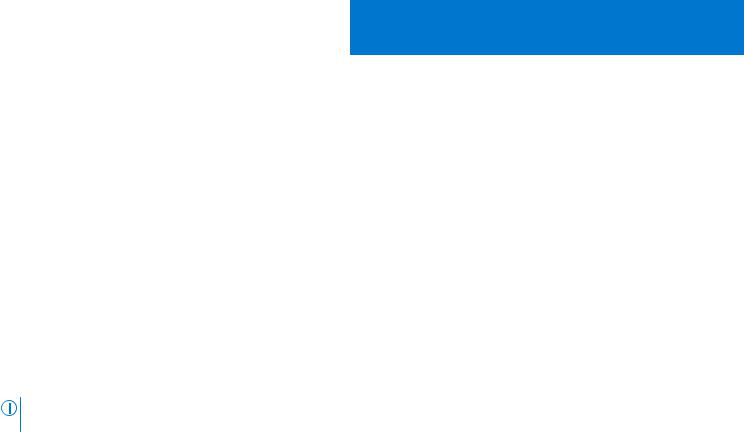
2
Utilisation du Lifecycle Controller
Cette section fournit des informations sur le démarrage, l’activation et la désactivation du contrôleur Lifecycle Controller. Avant d’utiliser le contrôleur Lifecycle Controller, assurez-vous d’avoir configuré le réseau et le contrôleur iDRAC. Pour plus d’informations, consultez
le guide Integrated Dell Remote Access Controller User’s Guide (guide d’utilisation du Integrated Dell Remote Access Controller) sur https://www.dell.com/esmmanuals.
Sujets :
•Démarrage du Lifecycle Controller
•Première utilisation de Lifecycle Controller
•Fonctions du Lifecycle Controller
Démarrage du Lifecycle Controller
Pour lancer Lifecycle Controller, redémarrez le système et appuyez sur la touche <F10> pendant l’auto-test de démarrage (POST) pour sélectionner Lifecycle Controller dans la liste affichée. Lorsque vous lancez Lifecycle Controller pour la première fois, il affiche l’Assistant Configuration initiale, qui vous permet de configurer la langue préférée et les paramètres du réseau.
REMARQUE : Si le système ne lance pas Lifecycle Controller, voir l section Messages de démarrage au cours de l’auto-test de démarrage (POST) : causes et résolutions
Messages de démarrage au cours de l’auto-test de démarrage (POST) : causes et résolutions
Ce tableau répertorie les messages qui s’affichent pendant le démarrage du système, avec leur cause et la solution à apporter.
Tableau 3. Messages de démarrage au cours de l’auto-test de démarrage (POST) : cause et résolution
Message |
Cause |
Résolution |
|
|
|
|
|
|
Lifecycle Controller désactivé |
● Vous avez mis le système sous tension |
Patientez une minute après avoir reconfiguré |
|
ou l’avez redémarré pendant l’initialisation |
l'iDRAC pour redémarrer le système, afin que |
|
de l’iDRAC. Cela se produit dans les cas |
l'iDRAC s'initialise. |
|
suivants : |
Appuyez sur <F2> pendant l’autotest |
|
○ Vous avez mis le système sous |
|
|
de démarrage (POST), sélectionnez |
|
|
tension aussitôt après avoir branché |
|
|
Configuration du système > Paramètres |
|
|
l'alimentation secteur. |
|
|
iDRAC > Lifecycle Controller > Activer. |
|
|
○ Vous avez redémarré le système |
|
|
|
|
|
aussitôt après avoir reconfiguré |
|
|
l'iDRAC. |
|
|
○ Le Lifecycle Controller est désactivé |
|
|
manuellement. |
|
|
|
|
Lifecycle Controller en mode de |
● Le périphérique intégré contenant une |
Activez le Lifecycle Controller. Pour en savoir |
récupération |
sauvegarde de ce produit peut contenir |
plus, voir Activation du Lifecycle Controller. |
|
des données corrompues. |
|
|
● Le Lifecycle Controller se ferme de façon |
|
|
anormale trois fois de suite si l’une des |
|
|
conditions suivantes se produit : |
|
|
○ trois tentatives infructueuses |
|
|
consécutives d'entrée dans l'interface |
|
|
utilisateur graphique du Lifecycle |
|
|
Controller. |
|
|
|
|
12 Utilisation du Lifecycle Controller

Tableau 3. Messages de démarrage au cours de l’auto-test de démarrage (POST) : cause et résolution (suite)
Message |
Cause |
|
Résolution |
|
|
|
|
|
|
|
|
|
○ |
trois tentatives infructueuses |
|
|
|
consécutives de terminaison d'une |
|
|
|
collecte d’inventaire. |
|
|
○ |
trois tentatives infructueuses |
|
|
|
consécutives de réalisation de tâches |
|
|
|
dans les applications de tâches |
|
|
|
automatisées. |
|
|
|
|
|
Le Lifecycle Controller n'est pas |
Un autre processus utilise actuellement |
Patientez 30 minutes pendant que le |
|
disponible |
l'iDRAC. |
processus en cours se termine, redémarrez |
|
|
|
|
le système et réessayez. Vous pouvez utiliser |
|
|
|
l’interface graphique de l’iDRAC pour vérifier |
|
|
|
la file d’attente des tâches et l’état. |
|
|
|
|
Activation de Lifecycle Controller
Pour activer l’accès au Lifecycle Controller lors du démarrage du système :
1.Appuyez sur <F2> pendant l’auto-test de démarrage (POST).
La page System Setup Main Menu (Menu principal de configuration du système) s'affiche.
2.Sélectionnez Paramètres iDRAC.
La page Paramètres iDRAC s'affiche.
3.Sélectionnez Lifecycle Controller.
4.Sous Lifecycle Controller, sélectionnez Désactivé.
5.Sur la page Menu principal de la configuration du système, cliquez sur Terminer pour enregistrer les paramètres.
6.Cliquez sur Oui pour redémarrer le système.
Désactivation de Lifecycle Controller
Pour désactiver l’accès à Lifecycle Controller au démarrage du système :
1.Appuyez sur <F2> pendant l’auto-test de démarrage (POST).
La page System Setup Main Menu (Menu principal de configuration du système) s'affiche.
2.Sélectionnez Paramètres iDRAC.
La page Paramètres d'iDRAC s'affiche.
3.Sélectionnez Lifecycle Controller.
4.Sous Lifecycle Controller, sélectionnez Désactivé.
5.Sur la page Menu principal de la configuration du système, cliquez sur Terminer pour enregistrer les paramètres.
6.Cliquez sur Oui pour redémarrer le système.
Annulation des actions de Lifecycle Controller
Si le contrôleur Lifecycle Controller provoque le double redémarrage du système, annulez les actions du contrôleur Lifecycle Controller. Toutefois, si le contrôleur Lifecycle Controller provoque un troisième redémarrage du système, le message Lifecycle Controller update required (Mise à jour du contrôleur Lifecycle Controller requis) s’affiche, et vous devez activer le contrôleur
Lifecycle Controller. Pour plus d’informations sur l’activation du contrôleur Lifecycle Controller, voir Activation de Lifecycle Controller.
 PRÉCAUTION : cette action annule toutes les tâches effectuées par le contrôleur Lifecycle Controller. Il est recommandé d’annuler les actions du contrôleur Lifecycle Controller uniquement en cas d’absolue nécessité.
PRÉCAUTION : cette action annule toutes les tâches effectuées par le contrôleur Lifecycle Controller. Il est recommandé d’annuler les actions du contrôleur Lifecycle Controller uniquement en cas d’absolue nécessité.
1.Appuyez sur <F2> pendant l’auto-test de démarrage (POST).
La page System Setup Main Menu (Menu principal de configuration du système) s'affiche.
2.Sur la page Menu principal de la configuration du système, cliquez sur Paramètres iDRAC. La page Paramètres d'iDRAC s'affiche.
3.Sélectionnez Lifecycle Controller.
4.Sous Annuler les actions Lifecycle Controller, sélectionnez Oui.
Utilisation du Lifecycle Controller |
13 |

5.Sur la page Menu principal de la configuration du système, cliquez sur Terminer pour enregistrer les paramètres.
6.Cliquez sur Oui pour redémarrer le système.
Première utilisation de Lifecycle Controller
À l’issue du premier démarrage du contrôleur Lifecycle Controller, par défaut, la page Initial Setup Wizard (Assistant Configuration initiale) s’ouvre. Cet Assistant permet de configurer les champs Language (Langue), Keyboard Type (Type de clavier), Network Settings (Paramètres réseau) et iDRAC Network and Credentials (Informations d’identification et le réseau iDRAC).
Configuration du Lifecycle Controller à l'aide de l'Assistant Configuration initiale
Utilisez l'Assistant Configuration initiale pour sélectionner les paramètres de langue et de clavier par défaut, configurer les paramètres du réseau, le réseau iDRAC et les références, et afficher le résumé des paramètres.
Spécification de la langue et du type de clavier
1.Démarrez le Lifecycle Controller. Pour plus d’informations, reportez-vous à la section Démarrage du Lifecycle Controller.
2.Dans le volet de gauche, cliquez sur Paramètres.
3.Dans le volet Settings (Paramètres), cliquez sur Language and Keyboard (Langue et clavier). Sélectionnez des options à l’aide des touches fléchées vers le haut et vers le bas.
●Dans le menu déroulant Langue, sélectionnez la langue voulue.
●Dans le menu déroulant Type de clavier, sélectionnez le type de clavier.
4.Cliquez sur OK pour enregistrer les nouveaux paramètres.
Affichage de la présentation du produit
Utilisez cette page pour voir la présentation du Lifecycle Controller et de l'iDRAC. Cliquez sur Suivant pour continuer.
 REMARQUE : Pour plus d'informations sur le produit, scannez le code QR fourni sur cette page à l'aide d'un lecteur QR ou d'un scanner compatible et accédez à https://www.dell.com/idracmanuals.
REMARQUE : Pour plus d'informations sur le produit, scannez le code QR fourni sur cette page à l'aide d'un lecteur QR ou d'un scanner compatible et accédez à https://www.dell.com/idracmanuals.
La page Paramètres réseau du Lifecycle Controller s'affiche.
Configuration des paramètres réseau de Lifecycle Controller
Utilisez cette page pour configurer les paramètres réseau d'une carte NIC.
1.Démarrez le Lifecycle Controller. Pour plus d’informations, reportez-vous à la section Démarrage du Lifecycle Controller.
2.Dans le volet de gauche, cliquez sur Paramètres.
3.Dans le volet Paramètres, cliquez sur Paramètres réseau.
4.Dans le menu déroulant Carte NIC, sélectionnez le port de carte NIC à configurer.

 REMARQUE : vous ne pouvez utiliser qu'une seule carte NIC à la fois pour communiquer avec le réseau.
REMARQUE : vous ne pouvez utiliser qu'une seule carte NIC à la fois pour communiquer avec le réseau.
5.Dans le menu déroulant Paramètres réseau IPv4→ Source d'adresses IP, sélectionnez l'une des options suivantes :
●DHCP : indique que la carte NIC doit être configurée à l’aide d’une adresse IP à partir d’un serveur DHCP. DHCP est l’option par défaut et l’adresse IP du DHCP s’affiche sur la page Paramètres réseau.
●Adresse IP statique : indique que la carte NIC doit être configurée à l’aide d’une adresse IP statique. Saisissez les Propriétés de l’adresse IP - adresse IP, masque de sous-réseau, passerelle par défaut et adresse DNS. Si vous ne disposez pas de ces informations, contactez votre administrateur réseau.
●Aucune configuration : indique que la carte NIC ne doit pas être configurée.
6.Dans le menu déroulant Paramètres réseau IPv6→ Source d'adresses IP, sélectionnez l'une des options suivantes :
●DHCPv6 : indique que la carte NIC doit être configurée à l’aide d’une adresse IP à partir d’un serveur DHCPv6. Si DHCPv6 est sélectionné, une adresse IP DHCPv6 s’affiche sur la page Paramètres réseau.
14 Utilisation du Lifecycle Controller

REMARQUE : lors de la configuration du serveur DHCP avec IPv6, la configuration échoue si vous désactivez les options de publication ou de transfert.
●Adresse IP statique : indique que la carte NIC doit être configurée à l’aide d’une adresse IP statique. Saisissez les Propriétés de l’adresse IP - adresse IP, masque de sous-réseau, passerelle par défaut et adresse DNS. Si vous ne disposez pas de ces informations, contactez votre administrateur réseau.
7.Cliquez sur Activé, puis saisissez l'ID du réseau local virtuel (VLAN) et la Priorité sous Paramètres VLAN de Lifecycle Controller pour configurer les paramètres VLAN d'une carte NIC.
8.Cliquez sur Suivant.

 REMARQUE : si les paramètres de Lifecycle Controller ne sont pas configurés correctement, un message d'erreur s'affiche.
REMARQUE : si les paramètres de Lifecycle Controller ne sont pas configurés correctement, un message d'erreur s'affiche.
 REMARQUE : Si vous ne pouvez pas vous connecter à un réseau, vérifiez les paramètres. Pour en savoir plus sur les paramètres réseau appropriés, contactez votre administrateur réseau.
REMARQUE : Si vous ne pouvez pas vous connecter à un réseau, vérifiez les paramètres. Pour en savoir plus sur les paramètres réseau appropriés, contactez votre administrateur réseau.
Configuration du réseau et des références iDRAC
Utilisez cette page pour configurer les paramètres d'accès à distance de l'iDRAC.
1.Dans le menu Source d'adresse IP, sélectionnez l'une des options suivantes :
●Static (Statique) : indique que le réseau doit être configuré avec une adresse IP statique. Saisissez les propriétés de l’adresse IP comme IP Address, Subnet Mask, Default Gateway, DNS Address Source, and DNS Address (Adresse IP, Masque de sous-réseau, Passerelle par défaut, Source d’adresse DNS et adresse DNS). Si vous ne disposez pas de ces informations, contactez votre administrateur de réseau.
●DHCP (DHCP) : indique que la carte d’interface réseau doit être configurée à l’aide d’une adresse IP à partir d’un serveur DHCP. Cette option est définie par défaut, et l’adresse IP DHCP est affichée dans la page Network Settings (Paramètres réseau).
2.Entrez les références suivantes :
●Nom d'utilisateur du compte : le nom d'utilisateur permettant d'accéder au réseau iDRAC
●Mot de passe : le mot de passe utilisé pour accéder au réseau iDRAC
●Confirmer le mot de passe : le mot de passe permettant d'accéder au réseau iDRAC
3.Cliquez sur Suivant.
Caractères recommandés pour les noms d'utilisateur et mots de passe
Cette section fournit des détails sur les caractères recommandés lors de la création et de l'usage des noms d'utilisateur et mots de passe.
Utilisez les caractères ci-dessous lorsque vous créez des noms d’utilisateur et des mots de passe. Pour connaître les caractères recommandés lors de l’accès aux partages réseau, voir Caractères recommandés lors de l’accès aux partages réseau.
Tableau 4. Caractères recommandés pour les noms d'utilisateur
Caractères |
Longueur |
|
|
|
|
0-9 |
1 à 16 |
A-Z |
|
a-z |
|
- ! # $ % & ( ) * / ; ? @ [ \ ] ^ _ ` { | } ~ + < = > |
|
|
|
Tableau 5. Caractères recommandés pour les mots de passe
Caractères |
Longueur |
|
|
|
|
0-9 |
1 à 20 |
A-Z |
|
a-z |
|
' - ! " # $ % & ( ) * , . / : ; ? @ [ \ ] ^ _ ` { | } ~ + < = > |
|
|
|
Utilisation du Lifecycle Controller |
15 |

 REMARQUE : vous pouvez peut-être créer des noms d’utilisateur et des mots de passe qui incluent d’autres caractères. Toutefois, afin de garantir la compatibilité avec toutes les interfaces, Dell vous recommande d’utiliser uniquement les caractères répertoriés dans la liste ci-dessous.
REMARQUE : vous pouvez peut-être créer des noms d’utilisateur et des mots de passe qui incluent d’autres caractères. Toutefois, afin de garantir la compatibilité avec toutes les interfaces, Dell vous recommande d’utiliser uniquement les caractères répertoriés dans la liste ci-dessous.
 REMARQUE : pour améliorer la sécurité, il est recommandé d’utiliser des mots de passe complexes qui comportent 8 caractères ou plus et d’y inclure des lettres minuscules, majuscules, des chiffres et des caractères spéciaux. Il est également recommandé de changer régulièrement ces mots de passe, dans la mesure du possible.
REMARQUE : pour améliorer la sécurité, il est recommandé d’utiliser des mots de passe complexes qui comportent 8 caractères ou plus et d’y inclure des lettres minuscules, majuscules, des chiffres et des caractères spéciaux. Il est également recommandé de changer régulièrement ces mots de passe, dans la mesure du possible.
Tableau 6. Caractères recommandés lors de l'accès aux partages réseau
Caractères |
Longueur |
|
|
|
|
0-9 |
Nom d'utilisateur : de 1 à 16 |
A-Z |
Mot de passe : de 1 à 20 |
a-z |
|
- * / : ? @ \ _ | |
|
|
|
Affichage du résumé des paramètres réseau
Cette page fournit un récapitulatif des configurations des adresses IP des contrôleurs Lifecycle Controller et iDRAC. Vérifiez les configurations, puis cliquez sur Finish (Terminer) pour enregistrer les paramètres et quitter l’Assistant Settings (Paramètres).
Accès à l’aide
Une rubrique d’aide est associée à chaque page du contrôleur Lifecycle Controller. Appuyez sur la touche <F1> ou cliquez sur Help (Aide) (dans le coin supérieur droit) pour afficher les informations d’aide concernant les fonctionnalités disponibles dans une page donnée.
Affichage des notes de mise à jour
1.Pour afficher les notes de mise à jour, cliquez sur À propos de sur n'importe quelle page du Lifecycle Controller.

 REMARQUE : L'option À propos de n'est pas disponible à partir des pages d'aide.
REMARQUE : L'option À propos de n'est pas disponible à partir des pages d'aide.
2.Cliquez sur Afficher les notes de mise à jour.
Configuration de Lifecycle Controller à partir de la page d'accueil
Si vous n'êtes pas parvenu à effectuer des modifications dans l'Assistant Configuration initiale, ou si vous voulez apporter des modifications à la configuration plus tard, redémarrez le serveur, appuyez sur F10 pour lancer le Lifecycle Controller, puis sélectionnez Paramètres dans la page d'accueil.
Spécification de la langue et du type de clavier
1.Démarrez le Lifecycle Controller. Pour plus d’informations, reportez-vous à la section Démarrage du Lifecycle Controller.
2.Dans le volet de gauche, cliquez sur Paramètres.
3.Dans le volet Settings (Paramètres), cliquez sur Language and Keyboard (Langue et clavier). Sélectionnez des options à l’aide des touches fléchées vers le haut et vers le bas.
●Dans le menu déroulant Langue, sélectionnez la langue voulue.
●Dans le menu déroulant Type de clavier, sélectionnez le type de clavier.
4.Cliquez sur OK pour enregistrer les nouveaux paramètres.
Configuration des paramètres réseau de Lifecycle Controller
Utilisez cette page pour configurer les paramètres réseau d'une carte NIC.
16 Utilisation du Lifecycle Controller

1.Démarrez le Lifecycle Controller. Pour plus d’informations, reportez-vous à la section Démarrage du Lifecycle Controller.
2.Dans le volet de gauche, cliquez sur Paramètres.
3.Dans le volet Paramètres, cliquez sur Paramètres réseau.
4.Dans le menu déroulant Carte NIC, sélectionnez le port de carte NIC à configurer.

 REMARQUE : vous ne pouvez utiliser qu'une seule carte NIC à la fois pour communiquer avec le réseau.
REMARQUE : vous ne pouvez utiliser qu'une seule carte NIC à la fois pour communiquer avec le réseau.
5.Dans le menu déroulant Paramètres réseau IPv4→ Source d'adresses IP, sélectionnez l'une des options suivantes :
●DHCP : indique que la carte NIC doit être configurée à l’aide d’une adresse IP à partir d’un serveur DHCP. DHCP est l’option par défaut et l’adresse IP du DHCP s’affiche sur la page Paramètres réseau.
●Adresse IP statique : indique que la carte NIC doit être configurée à l’aide d’une adresse IP statique. Saisissez les Propriétés de l’adresse IP - adresse IP, masque de sous-réseau, passerelle par défaut et adresse DNS. Si vous ne disposez pas de ces informations, contactez votre administrateur réseau.
●Aucune configuration : indique que la carte NIC ne doit pas être configurée.
6.Dans le menu déroulant Paramètres réseau IPv6→ Source d'adresses IP, sélectionnez l'une des options suivantes :
●DHCPv6 : indique que la carte NIC doit être configurée à l’aide d’une adresse IP à partir d’un serveur DHCPv6. Si DHCPv6 est sélectionné, une adresse IP DHCPv6 s’affiche sur la page Paramètres réseau.
REMARQUE : lors de la configuration du serveur DHCP avec IPv6, la configuration échoue si vous désactivez les options de publication ou de transfert.
●Adresse IP statique : indique que la carte NIC doit être configurée à l’aide d’une adresse IP statique. Saisissez les Propriétés de l’adresse IP - adresse IP, masque de sous-réseau, passerelle par défaut et adresse DNS. Si vous ne disposez pas de ces informations, contactez votre administrateur réseau.
7.Cliquez sur Activé, puis saisissez l'ID du réseau local virtuel (VLAN) et la Priorité sous Paramètres VLAN de Lifecycle Controller pour configurer les paramètres VLAN d'une carte NIC.
8.Cliquez sur Suivant.

 REMARQUE : si les paramètres de Lifecycle Controller ne sont pas configurés correctement, un message d'erreur s'affiche.
REMARQUE : si les paramètres de Lifecycle Controller ne sont pas configurés correctement, un message d'erreur s'affiche.
 REMARQUE : Si vous ne pouvez pas vous connecter à un réseau, vérifiez les paramètres. Pour en savoir plus sur les paramètres réseau appropriés, contactez votre administrateur réseau.
REMARQUE : Si vous ne pouvez pas vous connecter à un réseau, vérifiez les paramètres. Pour en savoir plus sur les paramètres réseau appropriés, contactez votre administrateur réseau.
Fonctions du Lifecycle Controller
Cette section fournit une brève description des fonctions du Lifecycle Controller et vous aide à vous familiariser avec les Assistants Lifecycle Controller afin de les utiliser plus efficacement. Chaque fonctionnalité est un Assistant dans Lifecycle Controller, qui prend en charge les tâches suivantes :
●Accueil : pour revenir à la page d'accueil.
●Journal Lifecycle : affichez et exportez le journal Lifecycle, ou ajoutez une note de travail au journal Lifecycle.
●Mise à jour du micrologiciel : vous permet d'appliquer des mises à jour ou d'effectuer la restauration du micrologiciel de composants du système, ainsi que d'afficher la version du micrologiciel disponible sur un serveur.
●Configuration matérielle : permet de configurer, d’afficher ou d’exporter l’inventaire matériel d’un système et de réaffecter ou procéder au retrait d’un système.
●Déploiement du SE : permet d’installer un système d’exploitation en mode manuel ou en mode automatique à l’aide d’un fichier de réponses.
●Diagnostics matériels : permet d’exécuter des diagnostics afin de valider la mémoire, les périphériques d’E/S, le processeur, les disques physiques et exporter le rapport Support Assist et d’autres périphériques.
●Paramètres : spécifiez la langue, la disposition de clavier et les paramètres réseau à appliquer pour utiliser le Lifecycle Controller.
●Configuration du système : vous permet de configurer les paramètres des périphériques ou composants tels que iDRAC, BIOS et NIC.
Utilisation du Lifecycle Controller |
17 |
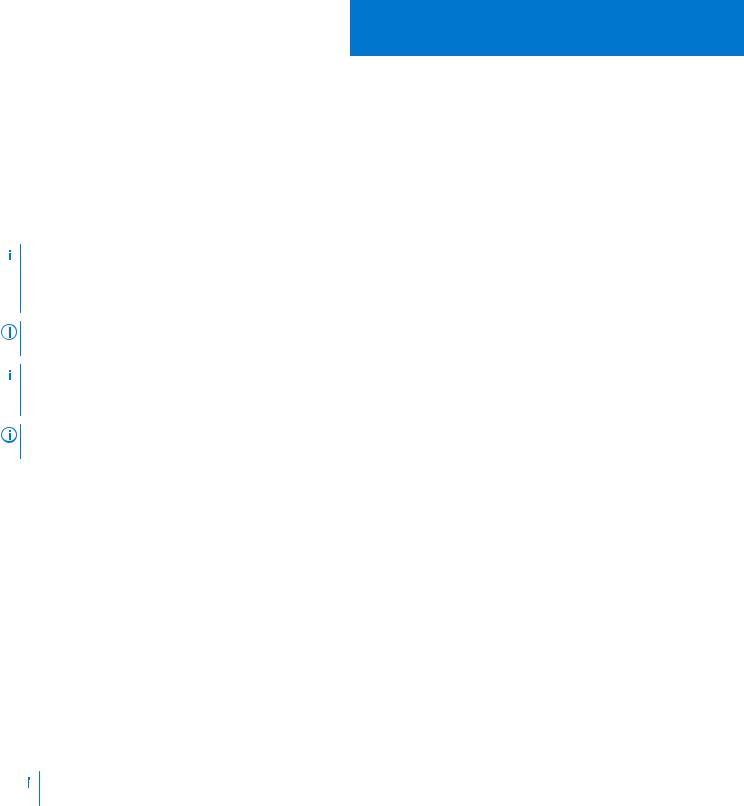
3
Déploiement des systèmes d’exploitation
La fonctionnalité Déploiement du SE vous permet de déployer des systèmes d’exploitation personnalisés et standard sur le système géré. Vous pouvez également configurer un système RAID avant d’installer le système d’exploitation s’il n’est pas déjà configuré.
Lifecycle Controller permet le déploiement du système d’exploitation à l’aide des options suivantes :
●Installation manuelle
●Installation automatique. Pour plus d’informations sur l’installation automatique, voir Installation automatique.
●Secure Boot UEFI. Pour plus d’informations sur Secure Boot UEFI, voir Secure Boot UEFI.
 REMARQUE : des packs de pilotes sont disponibles pour le déploiement des systèmes d’exploitation Windows et Linux pris en charge par le contrôleur Lifecycle Controller. Avant de déployer ces systèmes d’exploitation, assurez-vous que le contrôleur
REMARQUE : des packs de pilotes sont disponibles pour le déploiement des systèmes d’exploitation Windows et Linux pris en charge par le contrôleur Lifecycle Controller. Avant de déployer ces systèmes d’exploitation, assurez-vous que le contrôleur
Lifecycle Controller est mis à jour avec les derniers packs de pilotes. Vous pouvez télécharger le dernier pack de pilotes depuis le site https://www.dell.com/support.
REMARQUE : Lorsque des pilotes sont montés à partir du pack de pilotes à l’aide de l’iDRAC/de RACDM/de WSMAN ou d’autres interfaces, vous ne pouvez pas lancer l’interface utilisateur LC ou il se peut qu’il ne soit pas disponible.
 REMARQUE : le système FAT32 limite la taille par fichier à 4 Go. Si vous utilisez un fichier d'image système Windows
REMARQUE : le système FAT32 limite la taille par fichier à 4 Go. Si vous utilisez un fichier d'image système Windows
supérieur à 4 Go, divisez le fichier en plusieurs parties. Pour plus d'informations, consultez la documentation disponible à l'adresse
Docs.microsoft.com.
REMARQUE : L’environnement UEFI ne prend pas en charge le format de fichier NTFS. Le support de démarrage USB doit être un disque MBR avec le système de fichier FAT32.
Sujets :
•Installation d'un système d'exploitation
•Utilisation de la configuration RAID optionnelle
•Configuration de RAID à l'aide de l'assistant de déploiement du système d'exploitation
•Installation automatique
•Démarrage sécurisé UEFI
•Accès aux pilotes
•Installation d'un système d'exploitation sur un LUN iSCSI et un LUN FCoE
•Scénarios post-redémarrage
Installation d'un système d'exploitation
Avant d'installer le système d'exploitation, assurez-vous que votre système satisfait les prérequis suivants :
● Le lecteur de DVD optique, le média virtuel, un RFS ou un lecteur USB amorçable est connecté à un serveur.
● Le contrôleur RAID logiciel ou RAID PowerEdge est installé avec le micrologiciel le plus récent et au moins deux lecteurs de disque dur sont disponibles pour la création du disque virtuel. Pour plus d'informations sur les contrôleurs pris en charge et le micrologiciel correspondant, voir la documentation du système d'exploitation.
 REMARQUE : Vous pouvez installer le système d'exploitation sur des supports tels que SD double ou SSD PCIe. Cependant, la configuration RAID n'est pas prise en charge sur ces supports.
REMARQUE : Vous pouvez installer le système d'exploitation sur des supports tels que SD double ou SSD PCIe. Cependant, la configuration RAID n'est pas prise en charge sur ces supports.
●Pour installer un système d’exploitation en mode automatique, assurez-vous de copier le fichier de configuration requis (autounattend.xml pour Windows et ks.cfg pour RHEL 7) sur un USB ou un partage réseau.
●Assurez-vous que le pack de pilote du système d'exploitation Lifecycle Controller est installé.
Pour installer le système d'exploitation :
1.Démarrez le Lifecycle Controller. Pour plus d’informations, voir la section Démarrage du Lifecycle Controller.
2.Dans le volet de gauche, cliquez sur Déploiement de SE.
3.Dans le volet de droite, cliquez sur Déployer le SE et sélectionnez l'une des options suivantes :
18 Déploiement des systèmes d’exploitation

●Configurer le RAID en premier : cliquez sur cette option pour configurer un RAID connecté au serveur. Pour plus d'informations sur la configuration d'un RAID, voir Utilisation de la configuration RAID optionnelle.

 REMARQUE : La configuration de RAID est optionnelle si un disque virtuel déjà connecté est présent.
REMARQUE : La configuration de RAID est optionnelle si un disque virtuel déjà connecté est présent.
●Aller directement au déploiement du SE : cliquez sur cette option pour lancer l’assistant de déploiement du système d’exploitation et commencer l’installation d’un système d’exploitation.
4.Sur la page Sélectionner un système d’exploitation , sélectionnez les options suivantes, puis cliquez sur Suivant :
●Mode d'amorçage : permet de choisir le mode d'amorçage UEFI ou BIOS selon la configuration de l'amorçage du système correspondant à l'installation du système d'exploitation.
●Amorçage sécurisé : vous permet d'activer ou de désactiver l'option Amorçage sécurisé. Cliquez sur Activé pour sécuriser le processus d'amorçage en vérifiant si les pilotes portent une signature numérique acceptable. Cette option n’est disponible que pour le mode d’amorçage UEFI. Pour plus d’informations sur l'amorçage sécurisé, voir Amorçage sécurisé UEFI
 REMARQUE : L'option Démarrage sécurisé est disponible uniquement si l'option Chargement des options vidéo conventionnelles - Mémoire en lecture seule est définie sur Désactivé. Pour désactiver le paramètre Chargement des options vidéo conventionnelles - Mémoire en lecture seule, cliquez sur Configuration du systèmeParamètres BIOS du systèmeParamètres diversChargement des options vidéo conventionnelles - Mémoire en lecture seuleDésactivé.
REMARQUE : L'option Démarrage sécurisé est disponible uniquement si l'option Chargement des options vidéo conventionnelles - Mémoire en lecture seule est définie sur Désactivé. Pour désactiver le paramètre Chargement des options vidéo conventionnelles - Mémoire en lecture seule, cliquez sur Configuration du systèmeParamètres BIOS du systèmeParamètres diversChargement des options vidéo conventionnelles - Mémoire en lecture seuleDésactivé.
●Règle d'amorçage sécurisé : vous permet de spécifier la règle ou la signature numérique que le BIOS utilise pour authentifier. Par défaut, la règle d'amorçage sécurisé Standard est appliquée.
○Standard : le BIOS utilise le jeu de certificats par défaut pour valider les pilotes et les chargeurs du système d’exploitation au cours du processus d'amorçage.
○Personnalisée : le BIOS utilise le jeu de certificats spécifique que vous pouvez importer ou supprimer des certificats standard pour valider les pilotes et les chargeurs du système d’exploitation au cours du processus d'amorçage.
 REMARQUE : Les paramètres de la règle d'amorçage sécurisé définis sur le BIOS peuvent également être modifiés sur l'interface utilisateur graphique de Lifecycle Controller.
REMARQUE : Les paramètres de la règle d'amorçage sécurisé définis sur le BIOS peuvent également être modifiés sur l'interface utilisateur graphique de Lifecycle Controller.
REMARQUE : L'option Amorçage sécurisé est disponible uniquement si le BIOS du système prend en charge cette fonctionnalité.
●Systèmes d’exploitation disponibles : affiche la liste des systèmes d’exploitation selon le mode d’amorçage sélectionné. Sélectionnez le système d’exploitation à installer sur le serveur. Le pack de pilotes de déploiement des systèmes d’exploitation Windows et Linux pris en charge par le Lifecycle Controller est disponible et extrait dans une logithèque locale (OEMDRV). Ces packs de pilotes contient les pilotes nécessaires à l’installation d’un système d’exploitation.
 REMARQUE : Si vous sélectionnez l'option Tout autre système d'exploitation, assurez-vous d'avoir préparé les pilotes nécessaires pour votre système. Voir https://www.dell.com/support pour plus d’informations sur les images et pilotes d’installation des systèmes d’exploitation correspondants.
REMARQUE : Si vous sélectionnez l'option Tout autre système d'exploitation, assurez-vous d'avoir préparé les pilotes nécessaires pour votre système. Voir https://www.dell.com/support pour plus d’informations sur les images et pilotes d’installation des systèmes d’exploitation correspondants.
5.Sur la page Sélectionnez le mode d'installation, sélectionnez l’une des options suivantes :
●Installation automatique
●Installation manuelle
 REMARQUE : L’option Installation automatique n’est activée que si le système d’exploitation est compatible pour une installation automatique. Si le système d’exploitation n’est pas compatible, cette option est grisée. Pour plus d’informations sur le mode d’installation automatique, voir Installation automatique
REMARQUE : L’option Installation automatique n’est activée que si le système d’exploitation est compatible pour une installation automatique. Si le système d’exploitation n’est pas compatible, cette option est grisée. Pour plus d’informations sur le mode d’installation automatique, voir Installation automatique
 REMARQUE : Pour consulter une procédure détaillée sur l’installation d’un système d’exploitation à l’aide du mode d’installation automatique, consultez le livre blanc sur l’installation automatique de système d’exploitation sur https://www.dell.com/support/ article/sln311809.
REMARQUE : Pour consulter une procédure détaillée sur l’installation d’un système d’exploitation à l’aide du mode d’installation automatique, consultez le livre blanc sur l’installation automatique de système d’exploitation sur https://www.dell.com/support/ article/sln311809.
6.Sur la page Sélectionnez le mode d'installation, sélectionnez ou entrez les données appropriées pour importer le fichier de configuration du système d’exploitation, puis cliquez sur Suivant. Pour plus d’informations sur les champs disponibles sur la page Sélectionnez le mode d'installation, reportez-vous à l’aide en ligne en cliquant sur Aide dans le coin supérieur droit de l’interface graphique du Lifecycle Controller.
7.Sur la page Sélectionner le support du système d’exploitation, insérez le support du système d’exploitation approprié et cliquez sur Suivant.
Le Lifecycle Controller vérifie le support et affiche un message d’erreur si la vérification échoue. La vérification peut échouer si :
●Un support de système d’exploitation incorrect est inséré dans le lecteur.
●Le support du système d’exploitation est endommagé ou corrompu.
●Le lecteur optique du système ne peut pas lire le support.
8.Sur la page Redémarrer le système, le résumé des sélections s'affiche. Vérifiez les sélections et cliquez sur Terminer.
Le système redémarre et commence l’installation du système d’exploitation. Pour en savoir plus sur les scénarios post-redémarrage, voir Scénarios de post-redémarrage.
Déploiement des systèmes d’exploitation |
19 |

Utilisation de la configuration RAID optionnelle
Lorsque vous installez un système d’exploitation, vous pouvez effectuer les opérations suivantes :
●Déployer le système d'exploitation sans configurer le RAID.
●Configurer les disques durs à l'aide de l'assistant de configuration RAID optionnelle, puis déployer le système d'exploitation.
Vous pouvez également configurer le disque RAID dans la page de configuration correspondante dans Hardware Configuration (Configuration matérielle) > Configuration Wizards (Assistants Configuration) > RAID Configuration (Configuration RAID).
Configuration de RAID à l'aide de l'assistant de déploiement du système d'exploitation
Pour configurer RAID à l'aide de la page Déploiement du SE :
 REMARQUE : Si le système dispose d'un contrôleur RAID, vous pouvez configurer un disque virtuel en tant que périphérique d'amorçage. Créez un disque virtuel d'amorçage uniquement à partir des lecteurs de disques sélectionnés parmi les emplacements 0 à 3 du système. Pour en savoir plus sur l'emplacement, voir le document Owner's Manual (Manuel du propriétaire) du système sur https://www.dell.com/support.
REMARQUE : Si le système dispose d'un contrôleur RAID, vous pouvez configurer un disque virtuel en tant que périphérique d'amorçage. Créez un disque virtuel d'amorçage uniquement à partir des lecteurs de disques sélectionnés parmi les emplacements 0 à 3 du système. Pour en savoir plus sur l'emplacement, voir le document Owner's Manual (Manuel du propriétaire) du système sur https://www.dell.com/support.
1.Démarrez le Lifecycle Controller. Pour plus d’informations, voir la section Démarrage du Lifecycle Controller.
2.Dans le volet de gauche, cliquez sur Déploiement de SE.
3.Sur la page Déploiement du SE , cliquez sur Déployer le SE.
4.Sur la page Déploiement du système d'exploitation , cliquez sur Configurer le RAID en premier, puis cliquez sur Suivant. Les contrôleurs de stockage configurables sont affichés sur la page Configuration RAID.

 REMARQUE : Assurez-vous que le contrôleur sélectionné ne se trouve pas dans un mode non-RAID.
REMARQUE : Assurez-vous que le contrôleur sélectionné ne se trouve pas dans un mode non-RAID.
5.Sélectionnez un contrôleur de stockage.
Les options de configuration RAID s'affichent.
6.Suivez les instructions qui s’affichent à l’écran, effectuez les tâches de configuration des paramètres RAID, puis cliquez sur Terminer.
La configuration RAID est appliquée sur les disques virtuels, et la page Sélectionner un système d'exploitation s'affiche. Vous pouvez poursuivre l'installation du système d'exploitation. Pour plus d'informations sur l'installation du système d'exploitation, voir Installation d'un système d'exploitation.
Installation automatique
Une installation automatique est un processus d’installation du système d’exploitation à partir d'un script qui vous permet d’installer un système d’exploitation à l’aide du fichier de configuration, avec une intervention minimale de votre part. Un fichier de configuration à partir d'un script contenant les informations de paramétrage du système d’exploitation de votre choix est requis pour cette option. L’option Installation automatique n’est disponible que si le système d’exploitation que vous avez sélectionné pour l’installation est compatible avec une installation automatique. Pour déployer un système d’exploitation à l’aide du mode sans intervention, voir Installation d’un système d’exploitation.
Consultez également le livre blanc Unattended Installation of Operating Systems from Lifecycle Controller on PowerEdge Servers
(Installation automatique de systèmes d’exploitation à partir du contrôleur Lifecycle Controller sur des serveurs PowerEdge) sur Dell TechCenter.
 REMARQUE : La fonctionnalité d’installation automatique est prise en charge uniquement pour les systèmes d’exploitation Microsoft Windows et Red Hat Enterprise Linux 6.9, 7 et versions ultérieures. Si vous choisissez un autre système d’exploitation, l’option Unattended Install (Installation sans intervention) sera grisée.
REMARQUE : La fonctionnalité d’installation automatique est prise en charge uniquement pour les systèmes d’exploitation Microsoft Windows et Red Hat Enterprise Linux 6.9, 7 et versions ultérieures. Si vous choisissez un autre système d’exploitation, l’option Unattended Install (Installation sans intervention) sera grisée.
Démarrage sécurisé UEFI
Le démarrage sécurisé UEFI est une technologie qui sécurise le processus de démarrage en vérifiant si les pilotes et les chargeurs du système d’exploitation sont signés par la clé autorisée par le micrologiciel. S’il est activé, le démarrage sécurisé vérifie que :
● L'option d’amorçage du BIOS est désactivée.
20 Déploiement des systèmes d’exploitation

●Seuls les systèmes d’exploitation basés sur UEFI sont pris en charge pour déployer le système d’exploitation dans toutes les applications de gestion.
●Seuls les chargeurs de système d’exploitation et images EFI authentifiés sont démarrés à partir du micrologiciel UEFI.
Vous pouvez activer ou désactiver l’attribut Secure Boot (Démarrage sécurisé) localement ou à distance à l’aide des applications de gestion Dell EMC. Le Lifecycle Controller prend en charge le déploiement d’un système d’exploitation à l’aide de l’option Amorçage sécurisé uniquement en mode d’amorçage UEFI.
Il existe deux attributs BIOS associés à l'Amorçage sécurisé :
●Amorçage sécurisé : indique si l'Amorçage sécurisé est activé ou désactivé.
●Secure Boot Policy (Stratégie de démarrage sécurisé) : vous permet de spécifier la règle ou la signature numérique que le BIOS utilise pour l’authentification. La règle peut s'inscrire dans l’une des catégories suivantes :
○Standard : le BIOS utilise le jeu de certificats par défaut pour valider les pilotes et les chargeurs du système d’exploitation au cours du processus d'amorçage.
○Custom (Personnalisée) : le BIOS utilise le jeu de certificats spécifique que vous pouvez importer ou supprimer des certificats standard pour valider les pilotes et les chargeurs du système d’exploitation au cours du processus de démarrage.
 REMARQUE : les paramètres de stratégie de démarrage sécurisé apportés dans le BIOS peuvent également être modifiés dans l’interface GUI du contrôleur Lifecycle Controller.
REMARQUE : les paramètres de stratégie de démarrage sécurisé apportés dans le BIOS peuvent également être modifiés dans l’interface GUI du contrôleur Lifecycle Controller.

 REMARQUE : Pour plus d’informations sur UEFI, rendez-vous sur uefi.org.
REMARQUE : Pour plus d’informations sur UEFI, rendez-vous sur uefi.org.
Accès aux pilotes
Le Lifecycle Controller fournit un espace de stockage local pour les pilotes nécessaires à l’installation du système d’exploitation. Selon le système d’exploitation que vous voulez installer, l’Assistant Déploiement du SE extrait ces pilotes et les copie dans un répertoire temporaire (OEMDRV) sur le système géré. Ces fichiers sont supprimés au bout de 18 heures ou lorsque vous :
●Actualisez le cycle d’alimentation secteur, ce qui entraîne une réinitialisation de l’iDRAC.
●Appuyez sur <F2>, sélectionnez Paramètres d’iDRAC ou Lifecycle Controller pour annuler les actions du Lifecycle Controller.
 REMARQUE : Avant d’installer le système d’exploitation, assurez-vous que le Lifecycle Controller est mis à jour avec les derniers packs de pilotes. Vous pouvez télécharger les derniers pilotes du Lifecycle Controller sur https://www.dell.com/support.
REMARQUE : Avant d’installer le système d’exploitation, assurez-vous que le Lifecycle Controller est mis à jour avec les derniers packs de pilotes. Vous pouvez télécharger les derniers pilotes du Lifecycle Controller sur https://www.dell.com/support.
Installation d'un système d'exploitation sur un LUN iSCSI et un LUN FCoE
Vous pouvez installer un système d'exploitation sur un LUN iSCSI et un LUN FCoE à l'aide de la Configuration du système.
Scénarios post-redémarrage
Le tableau suivant répertorie les divers scénarios post-redémarrage, les actions utilisateur correspondantes et l'impact associé.
Tableau 7. Scénarios post-redémarrage
Scénario |
Action utilisateur et impact |
|
|
|
|
Au cours du POST, le système vous invite à appuyer |
Appuyez sur une touche pour lancer l'installation du système d'exploitation. |
sur une touche pour démarrer à partir du support |
Sinon, le système s'amorce sur le disque dur et non sur le support |
d'installation du système d'exploitation. |
d'installation du système d'exploitation. |
|
|
L'installation du système d'exploitation est interrompue et |
Le système vous invite à appuyer sur une touche pour amorcer le système à |
le système redémarre avant la fin de l'installation. |
partir du support d'installation du système d'exploitation. |
|
|
Annuler l’installation du système d’exploitation. |
Appuyez sur la touche <F10>. |
|
|
Déploiement des systèmes d’exploitation |
21 |

Tableau 7. Scénarios post-redémarrage (suite)
Scénario |
Action utilisateur et impact |
||
|
|
|
|
|
|
|
|
|
|
|
REMARQUE : Si vous appuyez sur la touche <F10> au cours du |
|
|
|
|
|
|
||
|
|
|
processus d’installation ou de redémarrage, les pilotes fournis par |
|
|
|
l’Assistant Déploiement du système d’exploitation sont supprimés. |
|
|
||
Pendant la période de 18 heures durant laquelle les |
Le Lifecycle Controller n'autorise pas mise à jour à l'aide d'un DUP après |
||
pilotes sont extraits à un emplacement temporaire après |
l'installation du système d'exploitation. Toutefois, si vous déconnectez la |
||
l'installation du système d'exploitation, vous ne pouvez |
source d'alimentation du système géré, le répertoire OEMDRV est effacé. |
||
pas mettre à jour le micrologiciel des composants à |
|
|
|
l'aide d'un DUP. Si vous tentez une mise à jour à l'aide |
|
|
|
d'un DUP par l'intermédiaire du système d'exploitation |
|
|
|
pendant cette période, le DUP affiche un message |
|
|
|
indiquant qu'une autre session est active. |
|
|
|
|
|
|
|
22 Déploiement des systèmes d’exploitation

4
Surveillance
À l'aide de Lifecycle Controller, vous pouvez surveiller l'inventaire matériel et les événements d'un serveur tout au long de son cycle de vie.
Sujets :
•Affichage et exportation de l'inventaire matériel
•À propos d'afficher/exporter l'inventaire actuel
•À propos d'afficher/exporter l'inventaire installé en usine
•Affichage de l'inventaire matériel (actuel ou installé en usine)
•Exportation de l'inventaire matériel (actuel ou installé en usine)
•Affichage ou exportation de l'inventaire matériel après le remplacement d'une pièce
•Affichage ou exportation de l'inventaire actuel après réinitialisation du Lifecycle Controller
•Journal Lifecycle Controller
Affichage et exportation de l'inventaire matériel
Le Lifecycle Controller fournit les Assistants suivants pour gérer l'inventaire système :
●Affichage de l'inventaire actuel
●Exportation de l'inventaire actuel
●Affichage de l'inventaire livré par l'usine
●Exportation de l'inventaire livré par l'usine
●Collecte de l'inventaire système au redémarrage
Àpropos d'afficher/exporter l'inventaire actuel
Vous pouvez afficher des informations relatives aux composants matériels actuellement installés qui sont internes au châssis du système et la configuration de chaque composant. Tous les composants matériels actuellement installés, comme les ventilateurs, les périphériques PCI, les cartes NIC, les barrettes de mémoire DIMM, les blocs d’alimentation, ainsi que leurs propriétés et valeurs s’affichent. Vous pouvez exporter ces informations à partir d’un fichier JSON vers une clé USB ou un partage réseau. Le fichier JSON est enregistré au format suivant : HardwareInventory_<servicetag>_<timestamp>.json.
Pour plus d'informations sur les noms faciles à utiliser des composants matériels, voir Noms faciles à utiliser des composants du système.
 REMARQUE : Des données d’inventaire incorrectes s’affichent ou sont exportées après l’effacement du système. Pour afficher les données d’inventaire correctes, reportez-vous à la section Affichage et exportation de l’inventaire actuel après réinitialisation du Lifecycle Controller.
REMARQUE : Des données d’inventaire incorrectes s’affichent ou sont exportées après l’effacement du système. Pour afficher les données d’inventaire correctes, reportez-vous à la section Affichage et exportation de l’inventaire actuel après réinitialisation du Lifecycle Controller.
 REMARQUE : L’inventaire affiché dans l’interface graphique de Lifecycle Controller peut être différent de celui des autres interfaces iDRAC. Pour obtenir l’inventaire mis à jour, exécutez la fonction CSIOR, patientez 2 minutes, redémarrez l’hôte, puis accédez à l’interface de Lifecycle Controller.
REMARQUE : L’inventaire affiché dans l’interface graphique de Lifecycle Controller peut être différent de celui des autres interfaces iDRAC. Pour obtenir l’inventaire mis à jour, exécutez la fonction CSIOR, patientez 2 minutes, redémarrez l’hôte, puis accédez à l’interface de Lifecycle Controller.
À propos d'afficher/exporter l'inventaire installé en usine
Vous pouvez consulter les informations sur les composants matériels installés en usine et sur leur configuration, puis les exporter au format XML vers un lecteur USB ou un partage réseau. Le fichier XML est enregistré au format suivant :
FactoryShippedHWInventory_<servicetag>.xml.
Pour plus d'informations sur les noms faciles à utiliser des composants matériels, voir Noms faciles à utiliser des composants du système.
Surveillance 23

REMARQUE : La fonction d'affichage et d'exportation de l'inventaire des compostants installés en usine est grisée si vous avez appliqué l'option Réaffecter ou mettre hors service le système, qui supprime définitivement l'inventaire installé en usine.
Affichage de l'inventaire matériel (actuel ou installé en usine)
 REMARQUE : Dans le cas de l'inventaire installé en usine, l'état de certains paramètres des composants installés s'affiche comme étant Inconnu.
REMARQUE : Dans le cas de l'inventaire installé en usine, l'état de certains paramètres des composants installés s'affiche comme étant Inconnu.
Pour afficher les composants matériels actuellement installés ou installés en usine, ainsi que les détails de leur configuration :
1.Démarrez le Lifecycle Controller. Pour plus d’informations, reportez-vous à la section Démarrage du Lifecycle Controller.
2.Dans le volet de gauche, cliquez sur Configuration matérielle.
3.Dans le volet de droite, cliquez sur Inventaire matériel.
4.Pour afficher l'inventaire actuel ou l'inventaire livré par l'usine, cliquez sur Afficher l'inventaire actuel ou Afficher l'inventaire livré par l'usine , respectivement.
Une liste des composants matériels est affichée sur la page Afficher l’inventaire matériel actuel.
 REMARQUE : le contrôleur Lifecycle Controller n’indique pas la version du pilote du contrôleur RAID. Pour l’afficher, utilisez le contrôleur iDRAC, le service de stockage OpenManage Server Administrator ou toute autre application de gestion de stockage tierce.
REMARQUE : le contrôleur Lifecycle Controller n’indique pas la version du pilote du contrôleur RAID. Pour l’afficher, utilisez le contrôleur iDRAC, le service de stockage OpenManage Server Administrator ou toute autre application de gestion de stockage tierce.
5.Dans le menu déroulant Filter by Hardware Component (Filtrer par composant matériel), sélectionnez un élément pour filtrer les composants. La propriété FQDD (Fully Qualified Device Descriptor, descripteur de périphérique complet) d’un composant est également répertoriée ainsi que d’autres propriétés d’un composant matériel.
 REMARQUE : vous pouvez également filtrer les données en fonction d’une propriété FQDD du composant matériel. Par défaut, la valeur de propriété FQDD Device Description (Description du périphérique FQDD) est affichée pour tous les composants matériels répertoriés.
REMARQUE : vous pouvez également filtrer les données en fonction d’une propriété FQDD du composant matériel. Par défaut, la valeur de propriété FQDD Device Description (Description du périphérique FQDD) est affichée pour tous les composants matériels répertoriés.
Exportation de l'inventaire matériel (actuel ou installé en usine)
Avant d'exporter la liste des composants matériels actuellement installés ou installés en usine, ainsi que leur configuration, assurez-vous que votre système répond aux prérequis suivants :
●Si vous utilisez le partage réseau (dossier partagé), configurez les Paramètres réseau. Pour plus d’informations, voir Configuration des paramètres réseau d’une carte d’interface réseau.
●Si vous stockez le fichier exporté sur un lecteur USB, assurez-vous que ce lecteur USB est connecté au système géré.
Pour exporter l'inventaire matériel actuel ou livré par l'usine :
1.Démarrez le Lifecycle Controller. Pour en savoir plus, voir Démarrage du Lifecycle Controller.
2.Dans le volet de gauche, cliquez sur Configuration matérielle.
3.Dans le volet de droite, cliquez sur Inventaire matériel.
4.Cliquez sur Exporter l'inventaire actuel ou sur Exporter l'inventaire livré par l'usine.
5.Si vous exportez l’inventaire vers un lecteur USB local, sélectionnez USB Drive (Lecteur USB). Si vous exportez le fichier vers un dossier partagé sur un réseau, sélectionnez Network Share (Partage réseau).
Pour en savoir plus, voir Exportation de l’inventaire matériel vers un lecteur USB ou Exportation de l’inventaire matériel vers un partage réseau.
Pour vérifier que vous pouvez vous connecter à l’adresse IP à l’aide du contrôleur Lifecycle Controller, cliquez sur Test Network Connection (Tester la connexion réseau). En utilisant le contrôleur Lifecycle Controller, vous pouvez envoyer un ping à l’adresse IP de la passerelle, à celle du serveur DNS et à celle de l’hôte.
 REMARQUE : si le nom de domaine n’est pas résolu dans le système DNS, vous ne pouvez pas utiliser le contrôleur Lifecycle Controller pour envoyer un ping au nom de domaine et afficher l’adresse IP. Assurez-vous que le problème associé au système DNS est résolu, puis réessayez.
REMARQUE : si le nom de domaine n’est pas résolu dans le système DNS, vous ne pouvez pas utiliser le contrôleur Lifecycle Controller pour envoyer un ping au nom de domaine et afficher l’adresse IP. Assurez-vous que le problème associé au système DNS est résolu, puis réessayez.
6. Cliquez sur Terminer pour exporter l'inventaire.
24 Surveillance
